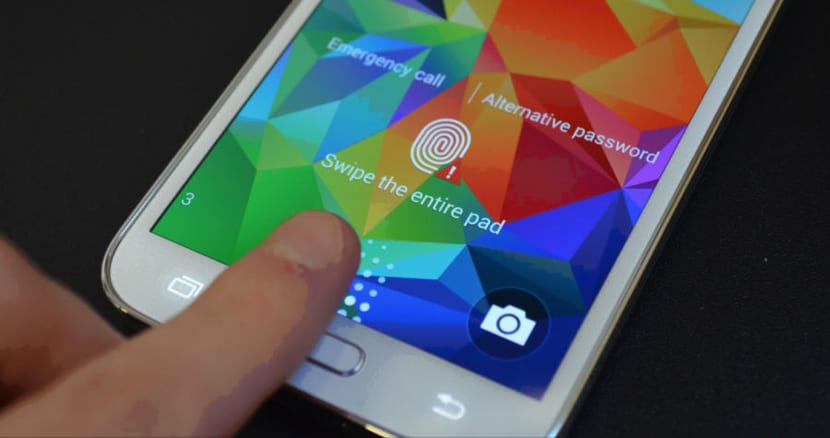
Fingeravtryckssensorn har blivit en av de mest värdefulla varorna när vi ska förvärva en ny smartphone. Just nu måste de allra flesta telefoner som vill ha ett stort namn på Android-marknaden ta med sig den sensorn som låter oss låsa upp telefonen på tiondelar av en sekund för att gå direkt till terminalskärmen eller göra mobilbetalningar i Play Store och många andra tjänster.
Google Pixel är en telefon som har en funktion som tillåter dig gest ner på fingeravtryckssensorn för att utöka meddelandefältet och panelen Snabbinställningar. Det är en av dessa funktioner som får oss att undra varför vi inte har haft det tidigare, eftersom det möjliggör ett annat sätt att interagera med enheten, förutom dess huvudsyfte för säkerhet. Det finns en användare, ztc1997, som har hittat ett annat bra sätt att använda sensorn efter att du har låst upp telefonen.
Appen av ztc1997 det tillåter dig stäng av telefonens skärm genom att knacka på fingeravtrycksläsaren så att du har en andra strömbrytare för att få telefonen att sova. Det är en perfekt lösning för den användare som redan har använt på / av-knappen lite och vill förflytta sensorn för att stänga av skärmen.
Det bästa av allt är det du behöver inte komma åt till denna funktionalitet med ROOT-privilegier, men det enda du måste ha är aktiva installationer från okända källor från säkerhet på din Android-telefon.
Så här stänger du av skärmen på din Android-smartphone med fingeravtryckssensorn
Denna app som konvertera din fingeravtryckssensor i tändningen är det inte tillgängligt i Google Play Store ännu, så du måste installera det från APK som vi kommer att tillhandahålla från här. Kom ihåg att du kan följa utveckling av denna app från XDA.
- Ladda ner APK för Fingerprint to Sleep
- När du först spelar Fingeravtryck för att sovamåste du aktivera appen som enhetsadministratör. Detta är nödvändigt för att kunna låsa skärmen på din terminal utan ROOT-privilegier, så se till att trycka på "Aktivera"
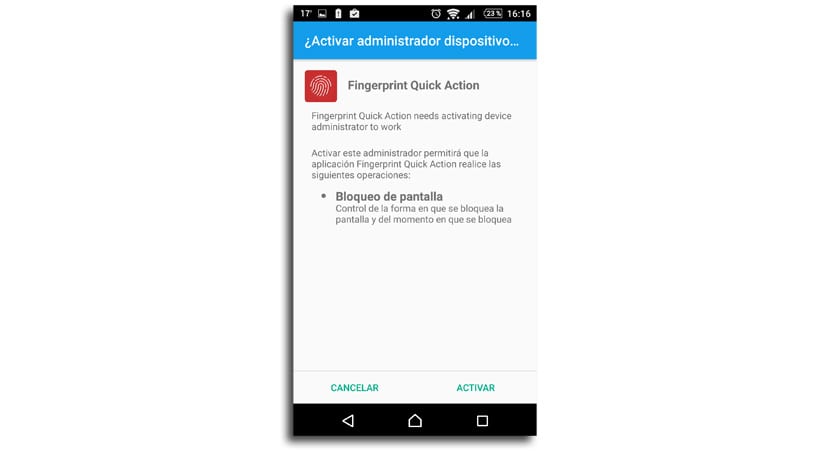
- Nu måste du aktivera rutan «från huvudskärmenAktivera fingeravtryck för att låsa»För att starta huvudtjänsten
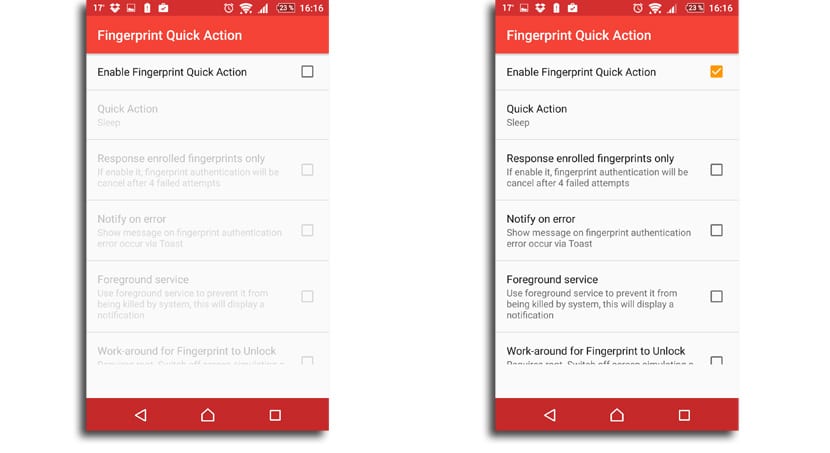
- Det finns ett mycket intressant alternativ så att skärmen inte stängs av av misstag när du trycker på fingeravtryckssensorsensorn och telefonen låses. Om du aktiverar alternativet «Svar registrerade endast fingeravtryck«, Appen låser endast terminalskärmen när du placerar fingertoppen som om du skulle låsa upp terminalen
Det rekommenderas att alternativet «Förgrundstjänst«, Eftersom detta kommer att aktivera en avisering till meddelandefältet och meddela dig om tjänsten är aktiv. På detta sätt ser du till att tjänsten alltid är aktiv eftersom Android-minneshanteringssystemet kan leda till att den stängs.
För ROOT-användare
Om du är en ROOT-användare finns det en ytterligare inställning som du förmodligen vill ha aktiv. På grund av Android-säkerhetsfunktionen, när som helst en app låser skärmen på din terminal när du använder enhetsadministratörsbehörigheterna, måste du ange en PIN-kod nästa gång du slår på telefonen. Det betyder att när du sätter telefonen i viloläge med fingeravtryckssensorn måste du ange din PIN-kod innan den kan låsas upp igen.
För att undvika det kan Fingerprint to Sleep simulera att trycka på strömbrytaren när du använder ROOT-åtkomst. För att aktivera den här funktionen, klicka på rutan bredvid alternativet "Work-around".
Verkligheten att för att få ut mesta möjliga av den här appen ärgjort från ROOTEftersom du stänger av skärmen med sensorn måste du ange PIN-koden. Användarens behov av att använda det beror redan på det.
